با توجه به اهمیت پست پروداکشن در دانش معماری که دارد این بخش از سازه کد را به نکات اصلی که در این زمینه وجود دارد اختصاص دادیم.
مراحل اجرای پست پروداکشن پروژه های معماری به شرح زیر می باشد.
۱ – تنظیم نور
ابزار تنظیم نور: Level
کلید میانبر : Ctrl + Lعملکردتنظیم نور و رنگ های تصویرکاهش یا افزایش شفافیت تصویرو تا حدی تنظیم کنتراست .

تنظیم نور در پست پروداکشن
ابزار دیگر برای تنظیم روشنایی و کنتراست.
Shadows/highlights
که در مسیر :
Image – adjostments – Shadows/highlights
قرار دارد این ابزار فوق العاده به شما کمک میکند سایه ها را روشن تر و یا روشنایی ها را به تنهایی تیره نمایید.البته امکانات دیگر این ابزار را با زدن گزینه show more option تجربه کنید.

نکات اصلی در اجرای پست پروداکشن
۲-تنظیم رنگ در پست پروداکشن:
با کمک کلید های میانبر Ctrl + B و Ctrl + M صورت می گیرد.
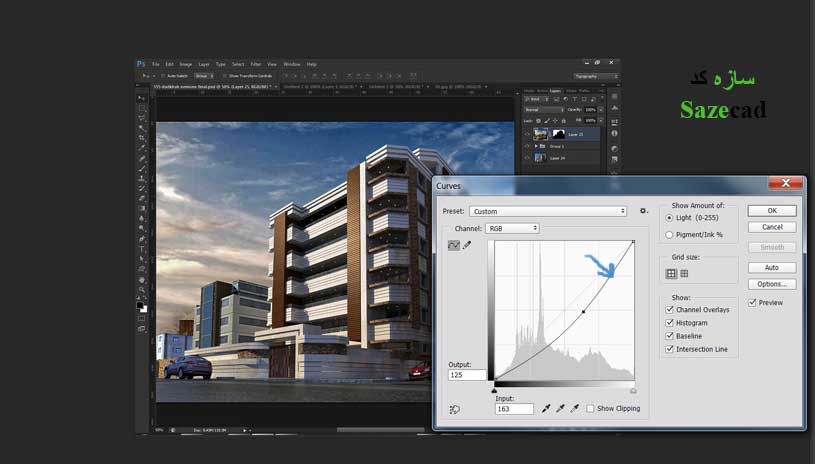
تنظیم رنگ در پست پروداکشن:
Ctrl + M به کمک این کلید میانبر، بالا وپایین کردن خط نشان داده شده با فلش آبی(با کشیدن موس و کلیک کردن سمت چپ موس) می توانید تصویر را با پایین اوردن این خط تاریکتر و یا با بالا بردن خط روشن تر نشان دهید.(تصویر بالا)
Ctrl + B با این کلید میانبر می توانید رنگهای اصلی(آبی،قرمز،سبز) را کنترل کنید(تصویر پایین)

تنظیم رنگ در پست پروداکشن:
برای تاریک و روشن نشان دادن گوشه ها در پست پروداکشن اینجا را کلیک کنید.
۳- اضافه نمودن تصویرآسمان:

نکات اصلی در اجرای پست پروداکشن
در صورتی که فایل رندر شما png می باشد تصویر آسمان را در زیر لایه رندر قرار دهید و در غیر این صورت با کمک ابزار های انتخاب می توانید رنگ بک گراند را انتخاب نموده و آن قسمت را پاک نمایید.یا اینکه به کمک براش ابر این آسمان رندرتان را خودتان به وجود بیاورین
برای دانلود براش ابر اینجا را کلیک کنید.
۴- اضافه نمودن درخت و سایر آبجکتهای دیگر
با اضافه نمودن درخت ، بوته و یا آبجکت مثل تابلو ، کاراکتر یا خودرو باید توجه کنید که در صورت نیاز سایه هر آبجکت را به صورت دستی قرار دهید.
برای دانلود آبجکت پرسوناژ اینجا را کلیک کنید


















